Jak zrobić zrzut ekranu i go użyć na Samsung Galaxy Watch?
Twój Samsung Galaxy Watch umożliwia robienie zrzutów ekranu, których możesz używać, zapisywać i nimi zarządzać tak samo jakbyś to robił smartfonem. Oto jak to zrobić w najprostszy i najbardziej użyteczny sposób.

Jeśli chcesz zrobić zrzut ekranu na Samsung Galaxy Watch, postępuj następująco:

Krok 1. Naciśnij i przytrzymaj przyciski Home i Back na Samsung Galaxy Watch.
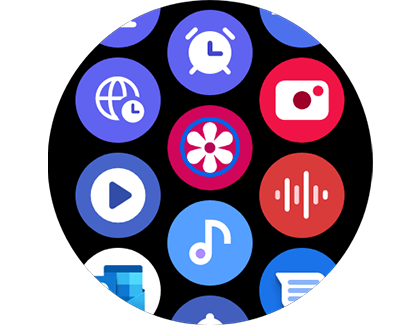
Krok 2. Po zrobieniu zrzutu ekranu, możesz go obejrzeć w swojej galerii. Dotknij ikonę Galeria, aby zobaczyć zrzut ekranu.
Wszystkie zrzuty ekranu są automatycznie zapisywane w galerii urządzenia sparowanego z Samsung Galaxy Watch, w albumie „Watch”.
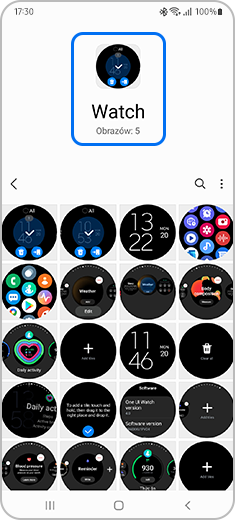
Jeśli zrzuty ekranu zrobione na Samsung Galaxy Watch nie pojawią się automatycznie na sparowanym urządzeniu, wykonaj poniższe czynności:
Pamiętaj: Metoda wykonywania zrzutów ekranu może różnić się w zależności od modelu Samsung Galaxy Watch.
Dziękujemy za twoją opinię
Prosimy o odpowiedzi na wszystkie pytania.





